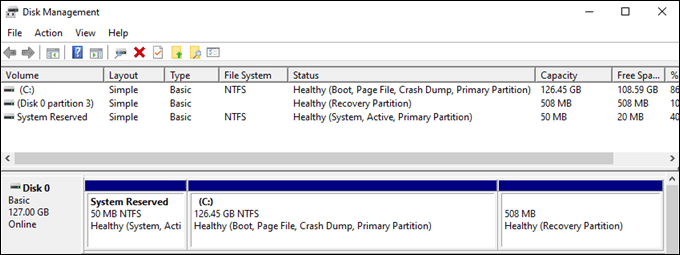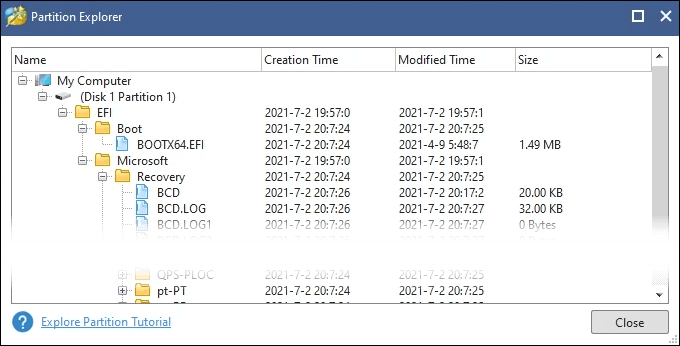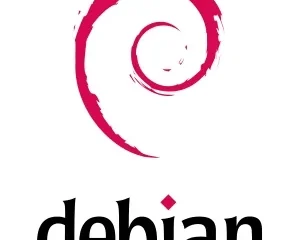Sei mai andato a frugare nel tuo computer e hai trovato partizioni o volumi disco di cui non sapevi l’esistenza? Oppure, hai notato che un’installazione di Windows crea due partizioni; uno grande e uno più piccolo? Quello piccolo ha una dimensione di 100 MB o 600 MB. Cos’è quello? Ne hai bisogno? Bene, è la partizione EFI e la risposta breve è sì, ne hai bisogno.
Che cos’è la partizione EFI in Windows 10?
Diciamo Windows 10, ma le partizioni EFI hanno fatto parte delle versioni precedenti di Windows e fanno anche parte di altri sistemi operativi (OS), come Linux e macOS.
Sommario
EFI sta per Interfaccia firmware estensibile. Come rivela il nome, EFI collega il sistema operativo al firmware dei componenti hardware in un computer. Pensa al firmware come al cervello in ogni componente hardware. La parte estensibile del nome ci dice che EFI può essere modificato per diverse situazioni.
La maggior parte dei dispositivi Windows utilizza un UEFI BIOS (Unified Extensible Firmware Interface Basic Input/Output System) al giorno d’oggi. È facile trovare la versione del BIOS per il tuo computer. Solo i dispositivi Windows che utilizzano il BIOS UEFI avranno la partizione EFI. Un sistema Windows BIOS non UEFI include le informazioni di avvio nella partizione primaria.
Quando avviamo un computer, Windows non si avvia in quel momento. Innanzitutto, viene avviato il BIOS. Cos’è il BIOS? È un sistema operativo minimale che vive su un chip. Riattiva l’hardware e il firmware. Quindi il BIOS cerca la partizione EFI per ottenere istruzioni sull’avvio e sull’interazione con Windows.
La partizione EFI contiene file e utilità essenziali, come:
Boot loader: avvia il processo di avvio, le utilità di sistema, i driver di dispositivo e si assicura che funzionino insieme.Driver di dispositivo: Indica a Windows come comunicare con i diversi componenti hardware.File di dati: contiene informazioni sul processo di avvio e relativi registri.Utilità di sistema: piccoli programmi che aiutano nell’avvio e nell’esecuzione di Windows.Dati BitLocker: se usando BitLocker per crittografare un’unità, il segreto verrà archiviato qui e interagirà con il TPM (trust ed platform module) per crittografare e decrittografare l’unità. Potresti aver sentito che TPM 2.0 è necessario per Windows 11.
Quando la partizione EFI viene trovata con successo e il processo di avvio funziona, Windows si avvia.
Devo eliminare la partizione EFI?
Se vedi la partizione EFI e pensi:”Ci sono 100 MB in più sul mio computer potrebbe utilizzare. Cancelliamolo.”, non farlo. Windows fa un buon lavoro nel rendere difficile l’eliminazione della partizione EFI. Ma puoi farlo. Senza EFI, il BIOS penserà che Windows non esiste e il computer non si avvierà correttamente. Inoltre, guadagna 100 MB extra di spazio libero su disco importa? Tra cloud storage e unità economiche da 1 TB+, non abbiamo bisogno di quei 100 MB. Lascia che sia.
Dov’è la partizione EFI in Windows 10?
Se stai cercando la partizione EFI in Esplora file, probabilmente non lo troverai. La partizione EFI è preziosa, quindi è nascosta. Ma non è troppo difficile da trovare.
Utilizzare Gestione disco per trovare la partizione EFI
Gestione disco è un’utilità di Windows per partizionare, ridimensionare, rinominare, e formattazione dei dischi.
Seleziona il pulsante Avvia e inizia a digitare disco. Seleziona l’opzione Crea e formatta le partizioni del disco rigido. 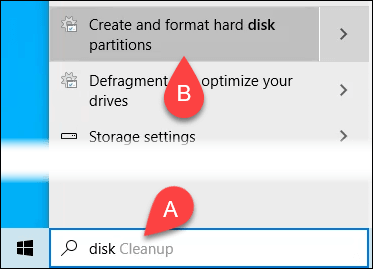 Quando Gestione disco si apre, la partizione EFI dovrebbe essere visibile.
Quando Gestione disco si apre, la partizione EFI dovrebbe essere visibile. 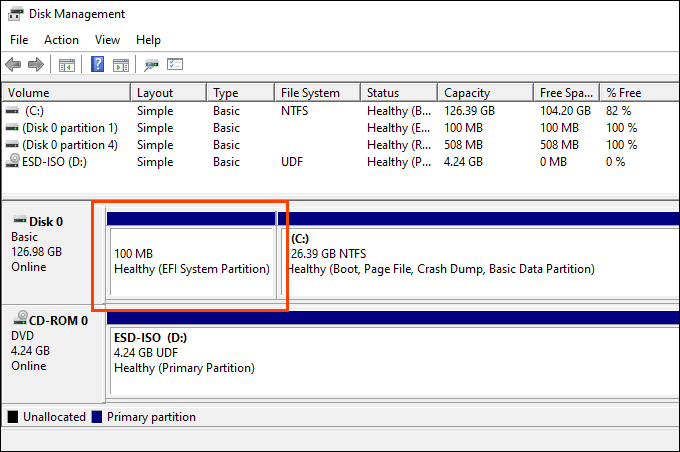
Come posso vedere cosa c’è nella partizione EFI?
Potresti usare Prompt dei comandi per visualizzare il contenuto della partizione EFI. Tuttavia, è un po’complicato e non facile da navigare. Se sei davvero curioso di sapere cosa c’è nella partizione EFI, scarica Minitool Partition Wizard. È gratuito.
Dopo aver scaricato, installato e aperto Minitool Partition Wizard, trova la partizione EFI. 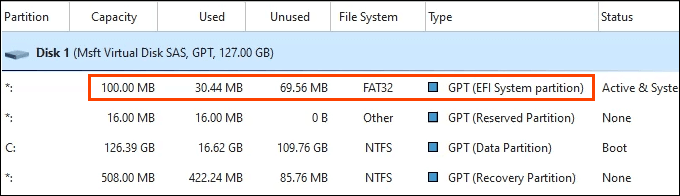 Fare clic con il pulsante destro del mouse sulla partizione EFI e selezionare Esplora.
Fare clic con il pulsante destro del mouse sulla partizione EFI e selezionare Esplora. 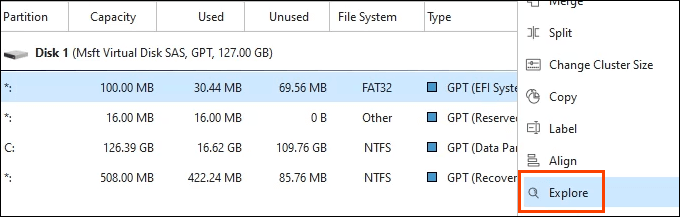
Ora puoi vedere tutto quello che c’è dentro la partizione EFI.
Come posso eliminare la partizione EFI in Windows 10?
Sei bloccato a farlo, vero? Prima di provare, assicurati di avere un backup del sistema o di avere Supporto di installazione di Windows 10 da ripristinare in caso di errore. Questo può andare seriamente storto.
Elimina la partizione EFI utilizzando DiskPart
DiskPart è un’utilità della riga di comando che può gestire le partizioni dell’unità. Puoi farlo funzionare sulla partizione EFI.
Apri il Prompt dei comandi come Amministratore. 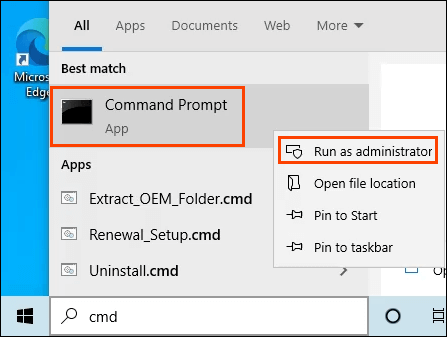 Inserisci diskpart per avviare l’utilità.
Inserisci diskpart per avviare l’utilità. 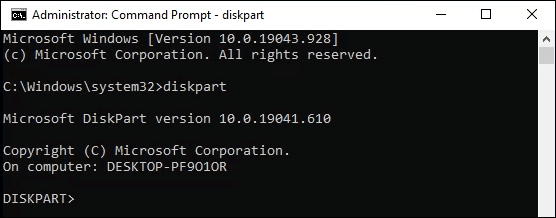 Usa il disco elencocomando per mostrare tutti i dischi. Trova quello che ha la partizione EFI.
Usa il disco elencocomando per mostrare tutti i dischi. Trova quello che ha la partizione EFI. 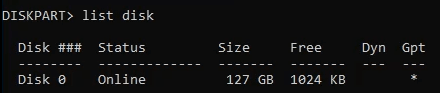 Inserisci seleziona il disco n., dove # è il numero del disco.
Inserisci seleziona il disco n., dove # è il numero del disco.  Mostra le partizioni utilizzando la partizione list comando.
Mostra le partizioni utilizzando la partizione list comando. 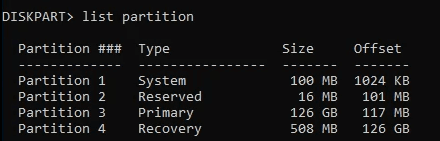 Identifica la partizione EFI. Sarà Tipo: Sistema.
Identifica la partizione EFI. Sarà Tipo: Sistema. 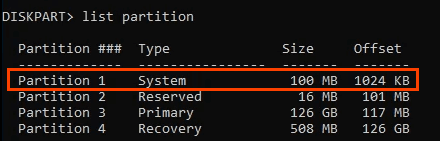 Inserisci seleziona partizione #, dove # è il numero della partizione.
Inserisci seleziona partizione #, dove # è il numero della partizione.  Inserisci il comando elimina la sostituzione della partizione.
Inserisci il comando elimina la sostituzione della partizione.  Preparati a ripristinare o reinstalla Windows. La partizione EFI potrebbe essere ricostruita manualmente, ma è un processo complicato e potrebbe non funzionare.
Preparati a ripristinare o reinstalla Windows. La partizione EFI potrebbe essere ricostruita manualmente, ma è un processo complicato e potrebbe non funzionare.
Elimina la partizione EFI utilizzando Minitool
Se non riesci a eliminare la partizione EFI utilizzando DiskPart, è probabile che possa essere eliminata utilizzando Minitool.
Apri Minitool e identifica la partizione EFI. 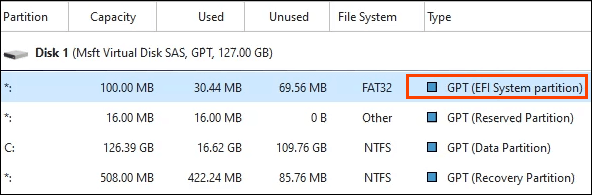 Fare clic con il pulsante destro del mouse sulla partizione e selezionare Elimina.
Fare clic con il pulsante destro del mouse sulla partizione e selezionare Elimina. 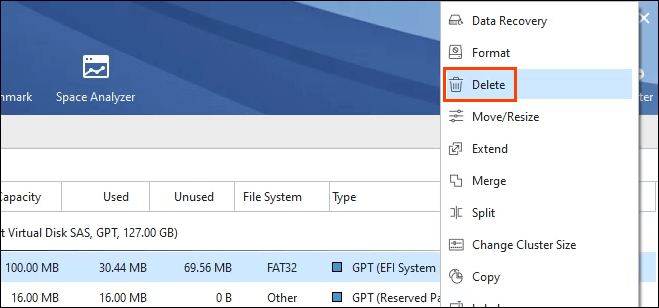 Minitool avviserà che l’eliminazione di questa partizione potrebbe rendere Windows 10 non avviabile. Seleziona Sì, se necessario.
Minitool avviserà che l’eliminazione di questa partizione potrebbe rendere Windows 10 non avviabile. Seleziona Sì, se necessario. 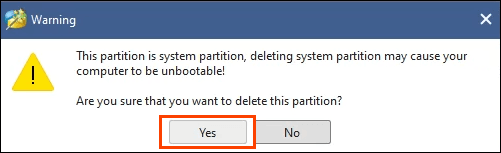 Nell’angolo in basso a sinistra di Minitool, seleziona Applica.
Nell’angolo in basso a sinistra di Minitool, seleziona Applica. 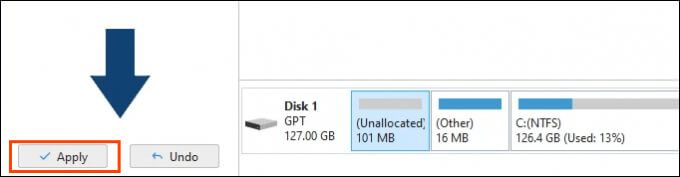 Minitool conferma ancora una volta che questo è ciò che vuoi fare. Potremmo ritirarci selezionando No, ma seleziona Sì.
Minitool conferma ancora una volta che questo è ciò che vuoi fare. Potremmo ritirarci selezionando No, ma seleziona Sì. 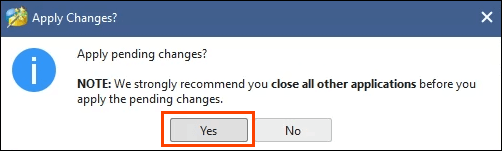 Si aprirà brevemente una finestra di avanzamento, non abbastanza a lungo per selezionare il pulsante Annulla in caso di dubbi.
Si aprirà brevemente una finestra di avanzamento, non abbastanza a lungo per selezionare il pulsante Annulla in caso di dubbi. 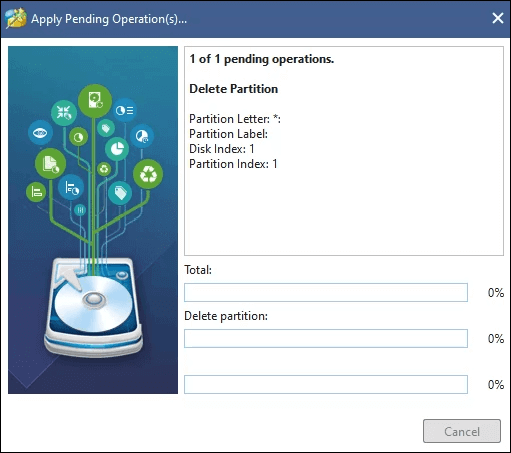 Riferirà che sta aggiornando le informazioni sulla partizione.
Riferirà che sta aggiornando le informazioni sulla partizione. 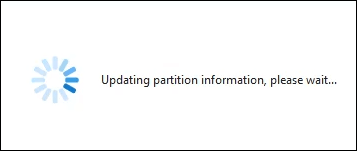 Infine, Minitool ti dirà che la partizione EFI viene eliminato. Seleziona OK per tornare alla finestra principale.
Infine, Minitool ti dirà che la partizione EFI viene eliminato. Seleziona OK per tornare alla finestra principale. 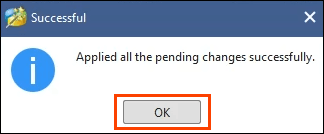 Puoi verificare che la partizione EFI sia sparita. La partizione da 100 MB è Non allocata e non ha un file system.
Puoi verificare che la partizione EFI sia sparita. La partizione da 100 MB è Non allocata e non ha un file system. 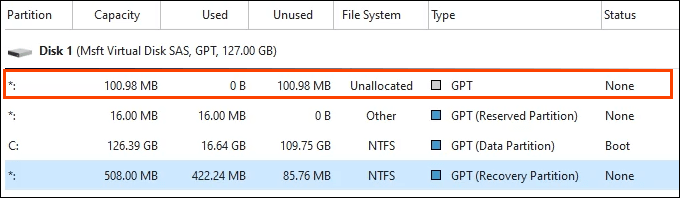
Come posso ripristinare la partizione EFI?
Hai rimpianti, vero? Puoi reinstallare Windows dal supporto di installazione come un Penna USB o DVD. Oppure puoi ricostruire manualmente la partizione EFI utilizzando il prompt dei comandi. È un processo complicato che va oltre lo scopo di questo articolo, quindi resta sintonizzato per un articolo sul ripristino della partizione EFI in Windows 10.